ワードプレスのインストール方法
ワードプレスインストールの手順
①インフォパネルにログイン
インフォパネルにログインをします。
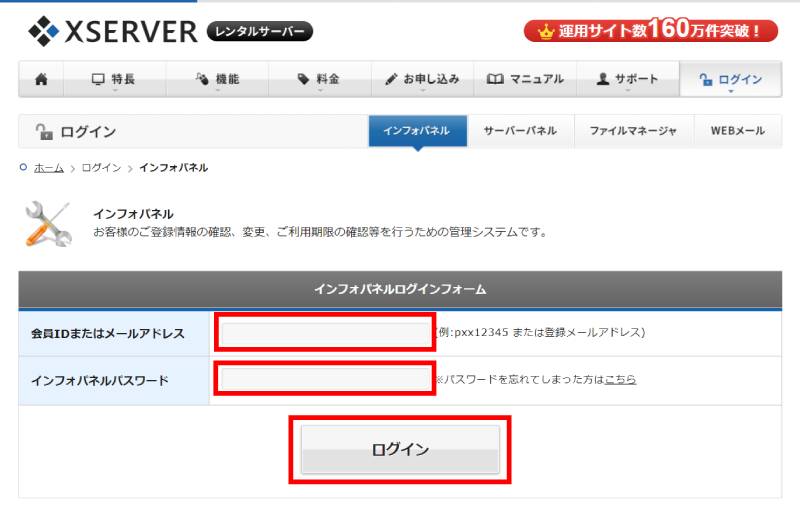
②サーバー管理ページへ移動
インフォパネルにログインしたら、「サーバー管理」をクリックしてサーバーパネルに行きます。
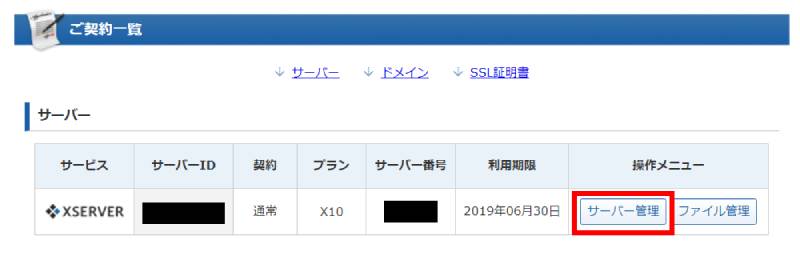
③ワードプレスインストールページへ移動
「WordPress簡単インストール」をクリックしてください。
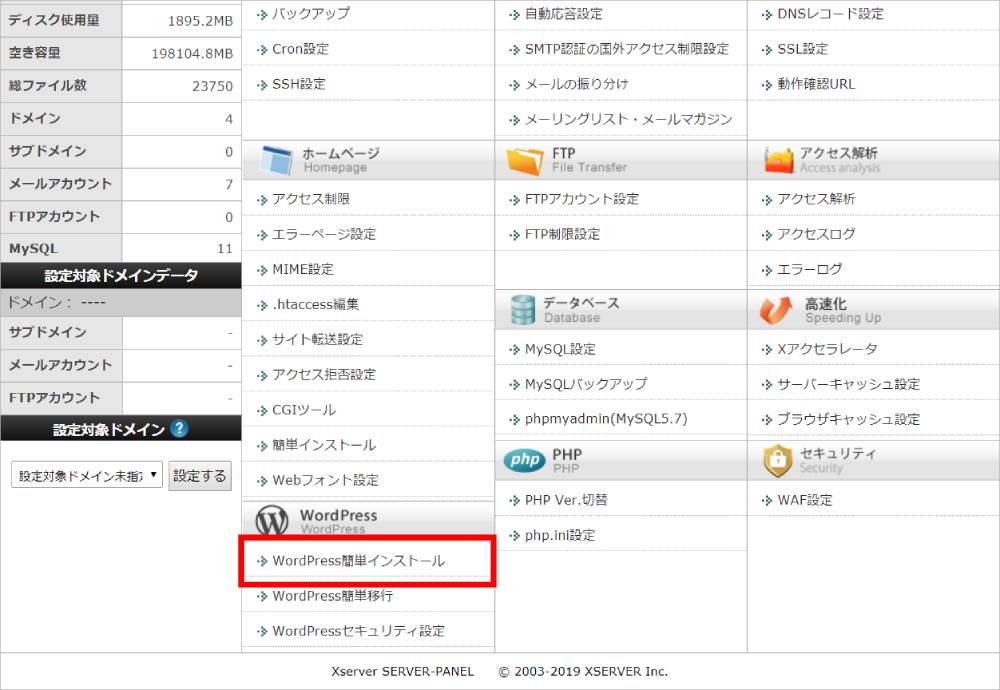
④インストールするドメインの選択
エックスサーバーで管理しているドメインが並びます。ワードプレスをインストールしたいドメイン右横の「選択する」をクリックして下さい。
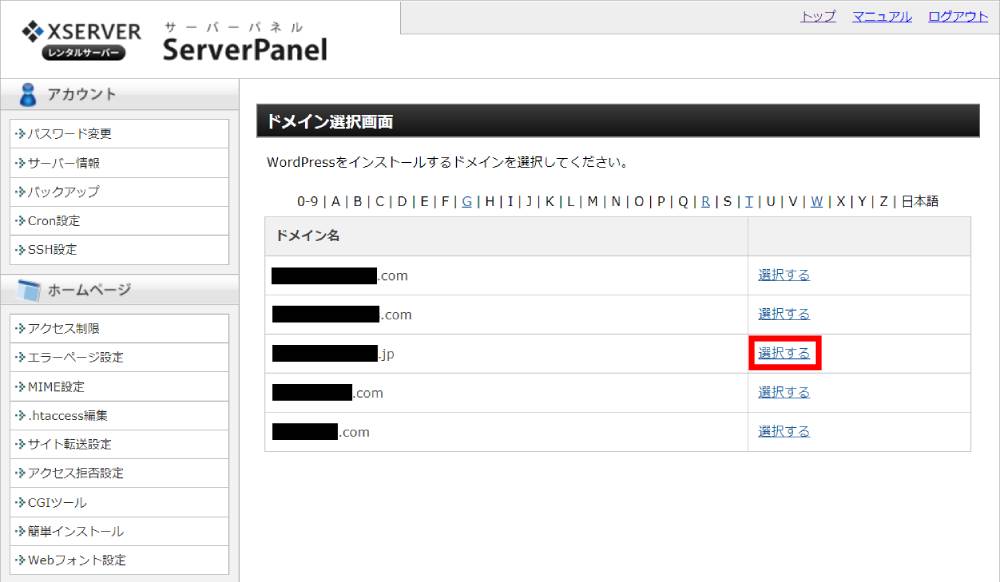
⑤「WordPressのインストール」をクリック
「Wordpressインストール」タブをクリックしてください。

⑥項目を入力
項目を入力していきます。
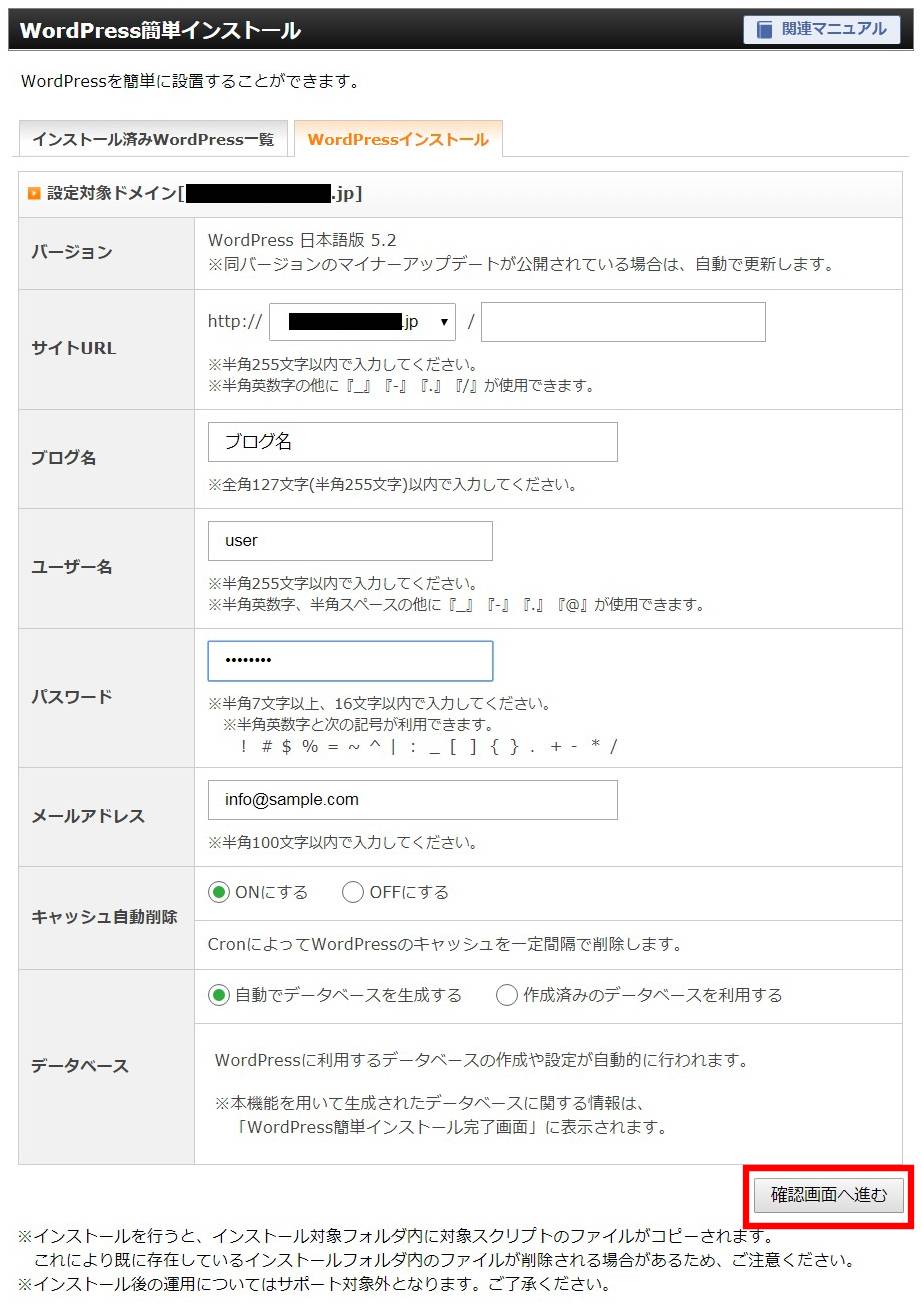
入力は以下を参考にしてください。
| インストールURL |
先ほど選択したドメインが表示されています。 |
|---|---|
| ブログ名 | ブログのタイトル |
| ユーザ名 | WordPress管理画面へのログインユーザ名 |
| パスワード | WordPress管理画面へのログインパスワード |
| メールアドレス | メールアドレス |
| キャッシュ自動削除 |
こちらは選択したままでOKです。これは、WordPressのキャッシュを一定間隔で自動的に削除する機能です。後でサーバーパネルの「Cron設定」より編集可能です。 |
| データベース |
「自動でデータベースを生成する」を選択したままでOKです。 |
入力が完了したら「インストール(確認)」をクリックしてください。
⑦インストール完了
入力に間違いがなければ「インストールする」をクリックして完了です!
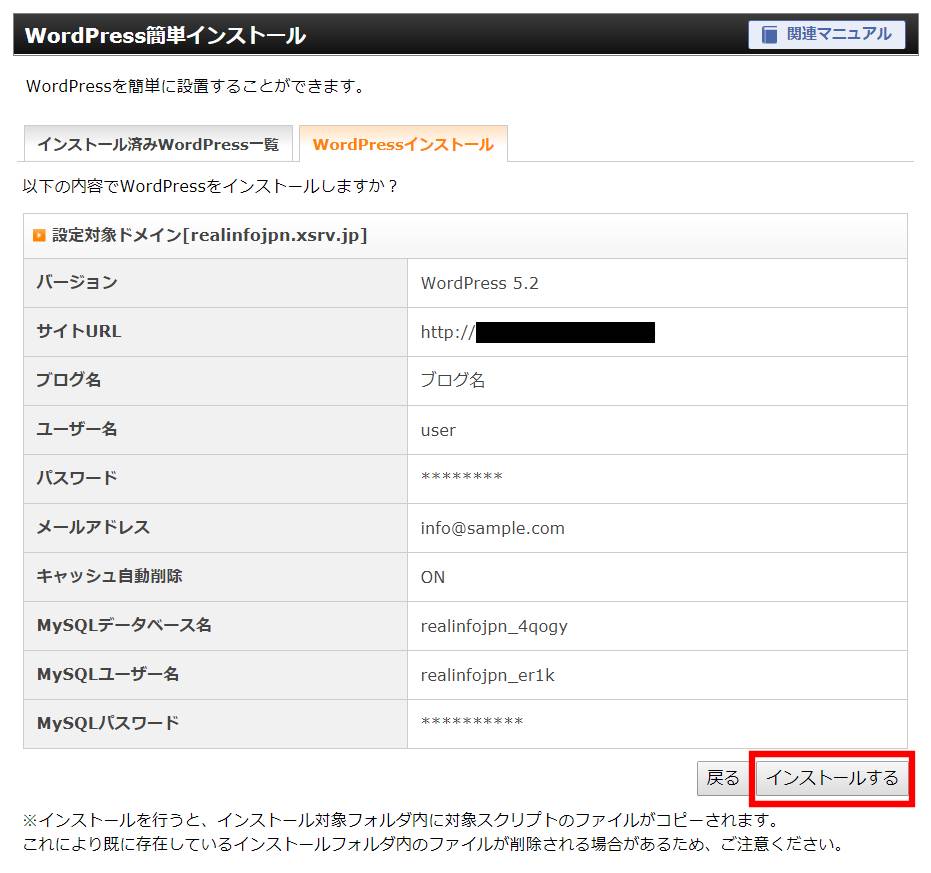
インストール完了画面です。
管理画面URLをクリックして管理画面へ行きましょう。このURLはお気に入り登録することをおすすめします。
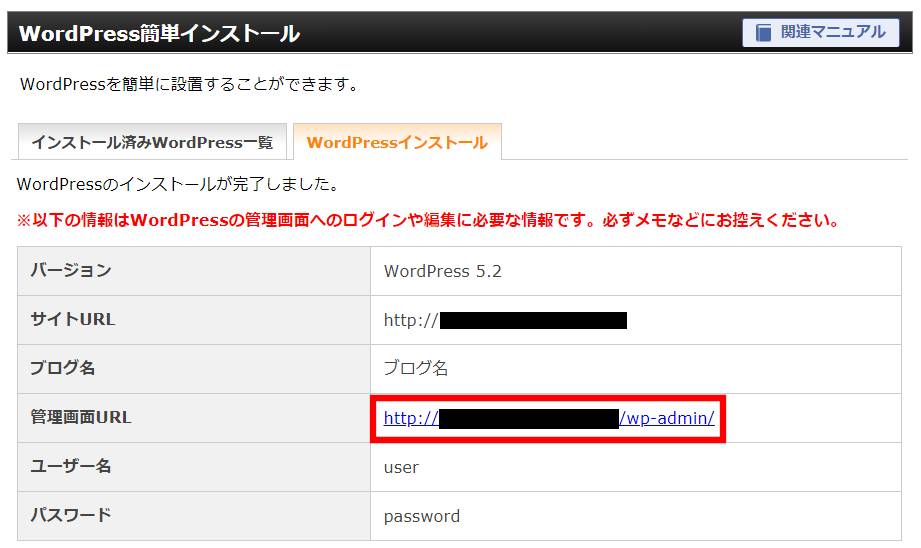
 コメント
コメント

 ホーム
ホーム 2019年8月25日
2019年8月25日